在日常處理表格數據時,我們經常遇到數據查詢等問題,比如根據編號查詢員工姓名,根據學生姓名查詢成績,或者根據產品查詢銷售數據等。談到這些問題,大家理所當然就想到了VLOOKUP、LOOKUP等這類非常熟悉的查詢函數。
今天喵喵醬來盤點Excel中的逆向查詢/反向查找的有關方法。比如知道某員工姓名,反向查詢這個員工的員工編號,或者根據某個特定條件,查找銷售額最少的員工姓名等。下面是針對逆向查詢的6個函數套路,給大家一個比較全面的參考,大家記得做筆記哦!
這裡所舉示例是在一張員工信息表中,我們需要根據員工的姓名逆向查找出員工的編號。
1 .LOOKUP函數
如下動圖所示,我們需要反向查找出員工王五的編號:
在G2單元格中輸入公式:=LOOKUP(1,0/(F2=C2:C8),A2:A8)
說明:= LOOKUP (1,0/(條件),查找區域或數組),表示在查找區域中,滿足條件的最後一條記錄。
注意不要引用整列數據,數組計算會卡死!
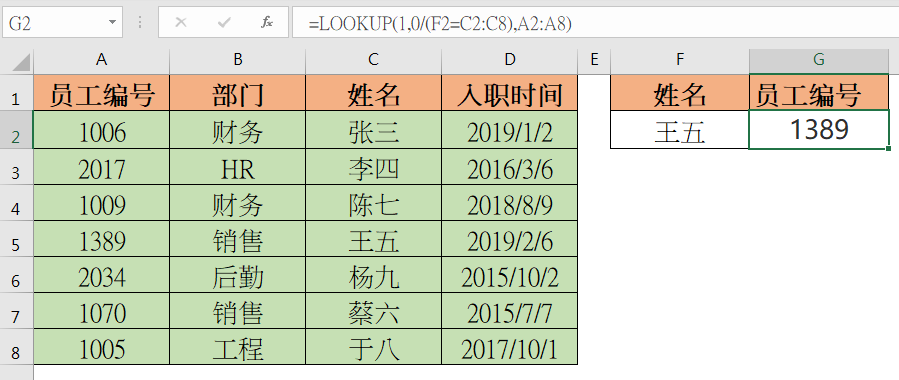
2 .VLOOKUP+IF函數組合
如下動圖所示:
在G2單元格中輸入公式:=VLOOKUP(F2,IF({1,0},C2:C8,A2:A8),2,0)
說明:=VLOOKUP(查找目標,查找範圍,返回值的列數,精確OR模糊查找)
IF({1,0},C2:C8,A2:A8),可以簡單理解為利用IF的數組函數把A、C兩列位置排序,使其符合VLOOKUP函數的查詢值處於查詢區域首列的條件。
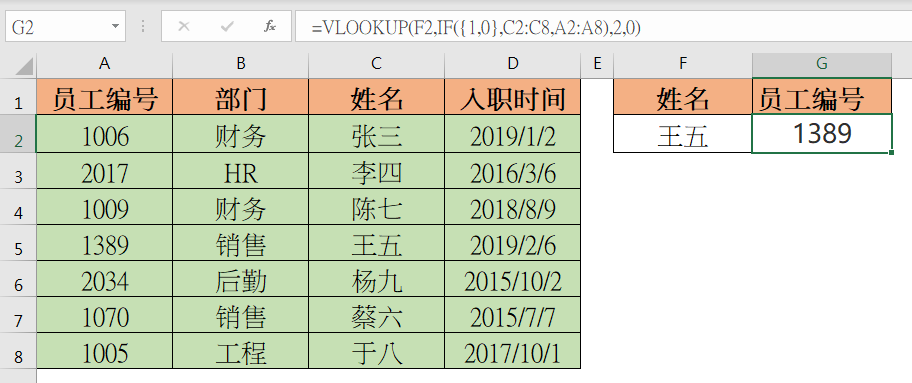
3 .VLOOKUP+CHOOSE函數組合
在G2單元格中輸入公式:=VLOOKUP(F2,CHOOSE({1,2},C2:C8,A2:A8),2,0)
說明:這裡也是利用CHOOSE的數組函數把A、C兩列的位置重新排序,構造出新的查詢區域,再結合VLOOKUP函數進行查詢。

4 .INDEX+MATCH函數組合(重點推薦,盡量使用這個函數,可以整列引用數據)
在G2單元格中輸入公式:=INDEX(A2:A8,MATCH(F2,C2:C8,0))
說明:
=MATCH(要查找的值,查找的區域, -1、0 或 1)
=INDEX(查找值的區域,第幾行,第幾列)
這裡先利用MATCH函數返回王五再查找區域中處於第幾行,然後再結合INDEX函數進行查找。
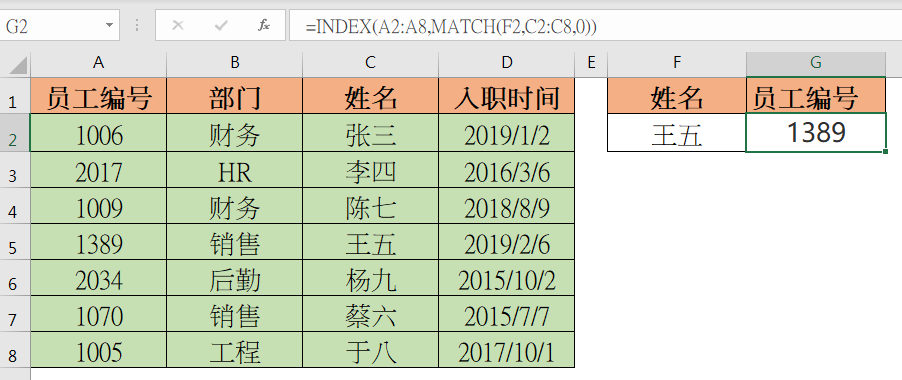
5 .OFFSET+MATCH函數組合
同樣示例查找,在G2單元格中輸入公式:=OFFSET(A1,MATCH(F2,C2:C8,0),,)
說明:
= OFFSET(坐標原點單元格,向下/上移動的行數,向右/左移動的列數)
用MATCH函數返回王五在查找區域中處於第幾行,然後再結合OFFSET函數在A列中進行行數移動定位。
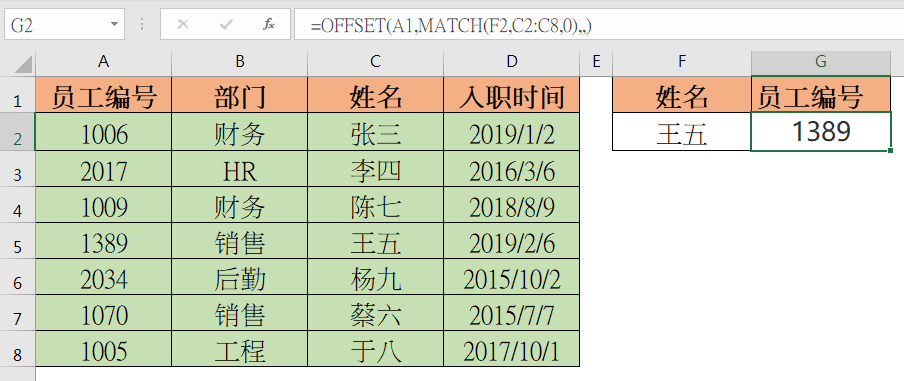
6 .INDIRECT+MATCH函數組合
如下動圖所示:
在G2單元格中輸入公式:=INDIRECT(‘A’&MATCH(‘王五’,C2:C8,0)+1)
說明:
先用MATCH函數返回王五在查找區域中處於第4行,即’A’&MATCH(‘王五’,C2:C8,0)+1返回的結果為A5,然後結合INDIRECT引用函數返回該單元格的引用。
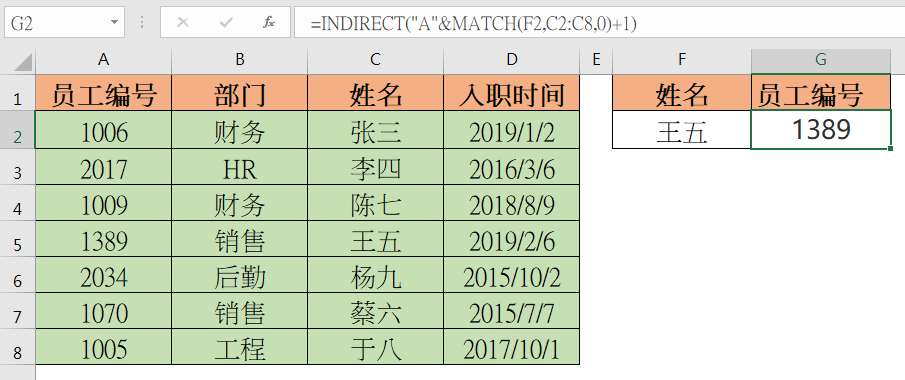
上述6種反向查詢方法,你都用過嗎?練起來~
